win11任务栏变透明的方法有哪些?win11系统使用效果还是不错的,那么你知道该系统任务栏变透明怎么操作吗,相信不少用户对此不是特别了解,分享吧小编就为大家来介绍下,一起来看看吧!
相关说明:
方法一:
1、首先右键桌面空白处打开右键菜单,选择“个性化”
2、在个性化设置的左边栏中找到“颜色”选项,点击它。
3、然后可以在右边找到“透明效果”,勾选开启它。
4、接着使用键盘“win+r”打开运行窗口,输入“regedit”回车确定。
5、打开注册表,复制该路径进入“HKEY_LOCAL_MACHINESOFTWAREMicrosoftWindowsCurrentVersionExplorerAdvanced”
6、接着新建一个“DWORD值”,将它命名为“UseOLEDTaskbarTransparency”
7、然后双击打开它,将它的值更改为“1”,再重启系统即可。
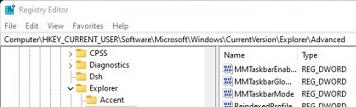
方法二:
1、还可以使用translucenttb插件一键透明化。
2、只要点击上方的链接进行下载,下载完成后直接在下载位置双击运行即可。
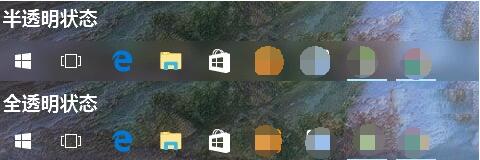
| windows11教程汇总 | |
| 系统升级方法 | 系统最新功能 |
| 七大功能介绍 | 支持安卓应用 |
| 系统优点介绍 | 系统变化说明 |
| 功能特性说明 | 功能变化说明 |
| 镜像下载教程 | 连接WIFI教程 |
| 更多教程:点击查看 | |


































